Za toliko nas je YouTube legitimna alternativa televiziji. Na YouTubu ne boste našli samo dnevnih dnevnikov, potopisov, izobraževalne oddaje 10 poučnih YouTube kanalov, narejenih za maratonYouTube je zdaj mesto za skoraj vse videoposnetke, ki bi si jih želeli - in to je čudovit izobraževalni vir. Še posebej, če brenkate in si oglejte najboljše kanale YouTube. Preberi več in skic, pa tudi nekaj res impresivnih spletnih serij. In če ste takšni kot jaz, večino gledate na svojem telefonu.
Toda izkušnja z YouTubom na malem 5,5-palčnem zaslonu ni vedno optimalna. Kaj pa, če želite poslušati zvok v ozadju? Ali gledate videoposnetke, medtem ko v telefonu počnete druge stvari? Preberite si najboljše nasvete in trike za aplikacijo YouTube za Android.
1. Dvostopenjska poteza
Nova aplikacija YouTube ima res uporabno kretnjo z dvojnim dotikom. Dvakrat tapnite na levi strani zaslona, da se vrnete 10 sekund nazaj (in na desni strani, da skočite naprej za 10 sekund).
Ta kretnja je veliko boljša in hitrejša kot tapkanje po zaslonu in ročno premikanje vrstice za iskanje. To postane še posebej naporno, če gledate dolg video.

In tu je še nasvet za YouTube. Dolžino lahko celo prilagodite. Privzeto je 10 sekund, vendar jo lahko povečate do 60 sekund! V aplikaciji YouTube tapnite na sliko profila in izberite Nastavitve. Od tod pojdite na Splošno in izberite Če želite iskati, se dvakrat dotaknite.
2. Onemogoči samodejno predvajanje
Autoplay je odlična lastnost. Še posebej, ko je konec dneva in si želite ogledati videoposnetke YouTube, drug za drugim. Je pa tudi ogromno časa zanič.

Ko si ogledujete videoposnetek, boste našli to Samodejno predvajanje preklopite tik ob Naslednje čakalna vrsta.
3. Počistite in zaustavite zgodovino iskanja
Če se vaš Android telefon pogosto srečuje s prijatelji ali družinskim članom, boste morda želeli razmisliti o čiščenju in začasni zaustavitvi zgodovine ure in zgodovine iskanja. Tako ni nobenega dnevnika o tem, kar ste si ogledali, in ni možnosti, da bi se na priporočeni seznam prikazala sorodna vsebina, če jo kdo gleda iz vaše naprave.
Pojdi do Nastavitve> Zgodovina in zasebnost in vklopite Zaustavi ogled zgodovine in Zaustavi zgodovino iskanja Lastnosti. Z vrha lahko počistite tudi trenutno zgodovino ogledov in zgodovino iskanja.
4. Povlecite navzgor za povezane videoposnetke
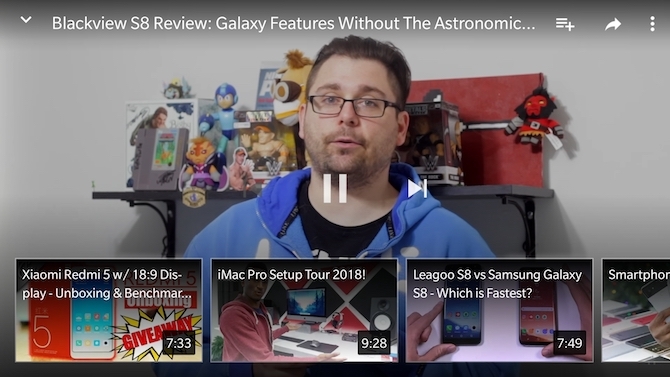
Ko gledate videoposnetek in ga preprosto niste, vam ni treba iti vse do začetnega zaslona aplikacije, da bi našli drug video, ki si ga želite ogledati. Samo povlecite navzgor in dobili boste vodoravno drsni seznam priporočenih videoposnetkov. Dotaknite se enega in video se bo začel predvajati.
5. Spremeni kakovost videoposnetka

Če ste hitri, vendar omejena internetna povezava 4 načine za zmanjšanje uporabe podatkov mobilnega interneta s programi za AndroidZmanjšate lahko svojo mobilno uporabo podatkov, ne da bi v napravi Android naredili kaj drugače - samo uporabite te aplikacije! Preberi več , gledanje YouTubovih videoposnetkov je lahko velik užitek za vašo pasovno širino. Ko začnete gledati video, tapnite na menijski gumb in izberite Kakovostin nato preklopite na nižjo ločljivost (360p je dober kompromis med kakovostjo in pasovno širino).
6. Naredite, da bo ura pozneje dejansko uporabna
Watch Kasneje je bila vedno ena izmed klasičnih Googlovih funkcij, kjer njen potencial ni bil nikoli realiziran.
Zdaj se Google počasi začenja uporabiti. V viru boste občasno prikazani nekateri videoposnetki Glej kasneje, v njih pa boste prejemali tudi obvestila o Gledanju kasnejših videoposnetkov.

Vendar pa je najbolj značilno, da je funkcija Watch later njegova privzeta metoda razvrščanja. Ko greš Knjižnica> Oglejte si kasneje, boste ugotovili, da je seznam predvajanja razvrščen kronološko. Če želite najti najnovejši videoposnetek, se boste morali pomakniti na dno seznama. Kako arhaično je to! K sreči lahko to zdaj prelistate. Iz Glej pozneje, tapnite na Razvrsti gumb in preklopite na Datum dodajanja (najnovejši).
Če želite dodati videoposnetke na svoj seznam poznejših ogledov, tapnite na Dodaj v sezname predvajanja ikono in izberite Glej pozneje.
7. Delite videoposnetke s prijatelji
Zdaj YouTube ponuja funkcijo za klepet. Nenavadno pa se ne povezuje s prijatelji v storitvi Google+. Ko povabite prijatelja, boste lahko klepetali z njimi in delili videoposnetke neposredno na YouTubu.

Ko gledate video, tapnite na Deliti gumb. Z vrha povlecite med avatarji in poiščite kontakt, ki ga iščete. Dotaknite se njihovega avatarja in ga pošljite.
8. Slika v sliki v Oreo (in YouTube rdeča)
Uradno je slika v sliki za YouTube na voljo samo za člane YouTube Red Ali je YouTube Premium vreden stroškov? 7 stvari, ki jih morate upoštevatiAli je cena YouTube Premium vredna? Preučimo prednosti in slabosti plačljive različice YouTuba. Preberi več (9,99 USD / mesec) z napravami Android 8.0 Oreo.
Ko gledate YouTube video, pritisnite gumb Domov in video se bo skrčil v plavajoče polje. Lahko ga premikate po zaslonu.
Če želite izklopiti to funkcijo, odprite Nastavitve aplikacijo na telefonu Android in pojdite na Aplikacije in obvestila> Napredno> Poseben dostop> Slika v sliki. Tukaj poiščite YouTube in ga preklopite Dovoli sliko v sliko.
9. Slika v sliki za vse ostale
Če ne uporabljate Android Oreo in ne morete dostopati do YouTube Red (ki je trenutno večina sveta), ne skrbite. Float Tube je aplikacija tretjih oseb, ki vam bo dala enake funkcionalnosti (čeprav ne enake izkušnje).

Odprite aplikacijo in začnite iskati želeni video. Tapnite videoposnetek, da si ogledate stran s podrobnostmi, nato pa tapnite na Popup gumb. Video se bo začel predvajati v plavajočem oknu.
Pritisnite gumb Domov in videoposnetek ostane nad vsem. Dotaknite se videoposnetka za nadzor predvajanja / prekinitve in možnost, da onemogočite pojavni način.
Prenesi: Float Tube [ni več na voljo]
10. Prenesite videoposnetke in poslušajte v ozadju
In zdaj za enega najbolj iskanih trikov YouTube: nalaganje videoposnetka. Prenosi video posnetkov in zvok v ozadju so funkcije, ki so izključno YouTube Red. Edina alternativa je prenos aplikacije, ki ni v Trgovini Play.
NewPipe je odprtokodni predvajalnik YouTube, usmerjen v zasebnost, ki ima funkcijo brez povezave, zvočno ozadje in plavajoči predvajalnik. Če želite občasno posodabljati aplikacijo, je najbolje, da jo naložite iz same App Store družbe F-Droid.
Če želite to narediti, najprej naložite AP-program F-Droid in ga naložite na stranski način. (Kaj je APK? Kaj je datoteka APK in kaj počne?APK pomeni Android Package Kit in oblika datoteke, ki jo Android uporablja za svoje aplikacije; podobno kot datoteke EXE. Preberi več ) Nato poiščite NewPipe in prenesite in namestite aplikacijo. Lahko pa tudi neposredno namestite NewPipe s pomočjo APK-ja.
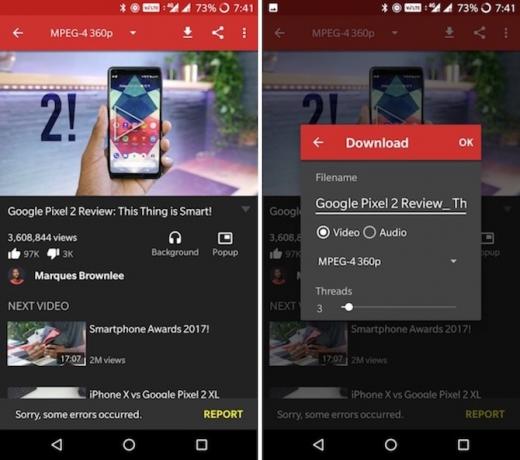
Začnite z iskanjem videoposnetka. Ko izberete video s seznama, na vrhu najdete gumb Prenos in gumb Ozadje pod opisom. Tapnite na Ozadje gumba in predvajanje zvoka videoposnetka se začne takoj. Zdaj lahko telefon zaklenete in v ozadju še naprej poslušate zvok.
Tapnite na Prenesi gumba in dobili boste možnost za prenos videa ali zvoka. Izberete lahko tudi video ločljivost.
Vendar ima YouTube funkcijo prenosa v nekaterih državah tudi brez YouTube Red. Če ste v Alžiriji, Egiptu, Gani, Indiji, Indoneziji, Jordaniji, Keniji, Libiji, Maleziji, Nigeriji, Pakistanu, Filipine, Južnoafriško republiko, Tajsko, Vietnam ali Jemen, lahko videoposnetke naložite kar v aplikaciji YouTube. Za vse ostale pa poglejte z YouTubovim prenosnikom seznamov predvajanja Pet najboljših prenosnikov YouTubovih seznamov predvajanja, ki zberejo videoposnetkeŽelite gledati YouTube videoposnetke brez povezave? Ti prenosniki YouTubovih seznamov predvajanja omogočajo hitro nalaganje celotnih seznamov predvajanja na YouTube. Preberi več .
Gumb za prenos najdete poleg naslova videoposnetka. Pojdi na Knjižnica> Prenosi za upravljanje prenesenih videoposnetkov.

Medtem ko je še v beta različici, YouTube Go je še ena dobra možnost 7 lahkih aplikacij Android Go za varčevanje prostora za shranjevanje in pomnilnikaNove Googlove aplikacije Android Go ponujajo lahke alternative Zemljevidom, YouTubu in še več. Tukaj je tisto, kar bi morali vedeti in kako jih zdaj preizkusiti. Preberi več ne samo da nalagate videoposnetke brez povezave, temveč jih delite tudi s prijatelji brez aktivne internetne povezave.
Prenesi:F-Droid | NewPipe APK
Dodatno: omembe vredne nastavitve
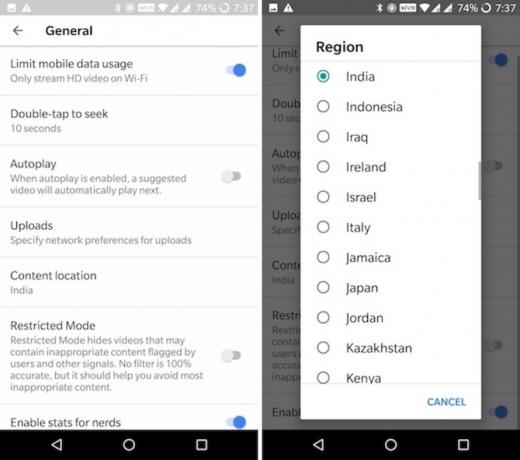
Omeji mobilne podatke: Z YouTuba Nastavitve, Pojdi do Splošno in omogočite Omejite mobilne podatke možnost uporabe. Tako boste zmanjšali porabo mobilnih podatkov.
Spremeni regijo: Če vam ni všeč razdelek trenda v vaši državi ali želite gledati videoposnetke, ki v vaši državi niso na voljo, lahko svojo regijo preklopite iz Nastavitve> Splošno> Lokacija vsebine.
Onemogoči obvestila o YouTubovih aplikacijah: Včasih YouTube obvestil je lahko malo Vsi novi načini uporabe obvestil v sistemu Android 8.0 OreoObveščevalni kanali sistema Android 8.0 Oreo so nov nov način, kako zagotoviti, da vas telefon opozori samo na prednostne informacije. Tukaj je vse o načinu spreminjanja obvestil v Oreo. Preberi več . Poskusite lahko natančno nastavitev obvestil YouTube ali pa jih v celoti onemogočite Nastavitve> Obvestila.
So ti nasveti in triki delovali pri vas?
Upajmo, da vam bodo ti nasveti in triki lahko pomagali kar najbolje izkoristiti aplikacijo YouTube na telefonu ali tabličnem računalniku Android.
Kako so to delovali za vas? Še druge, ki jih želite deliti? Sporočite nam v spodnjih komentarjih.
Khamosh Pathak je samostojni pisatelj tehnologij in oblikovalec uporabniške izkušnje. Ko ljudem ne pomaga, da kar najbolje izkoristijo svojo trenutno tehnologijo, strankam pomaga oblikovati boljše aplikacije in spletna mesta. V prostem času ga boste našli na Netflixu, ko bo spremljal komedije in še enkrat poskušal prebiti dolgo knjigo. Na Twitterju je @pixeldetective.